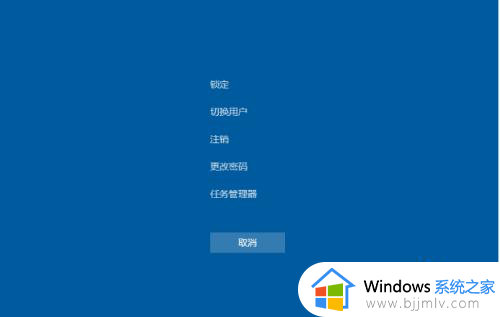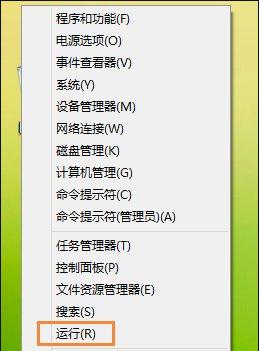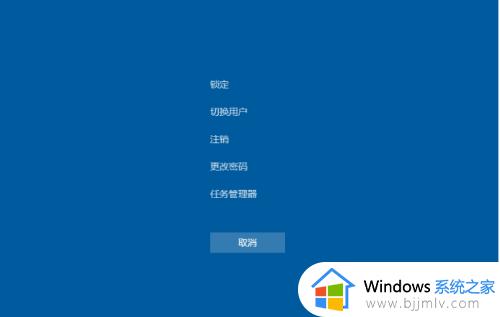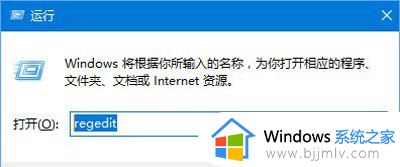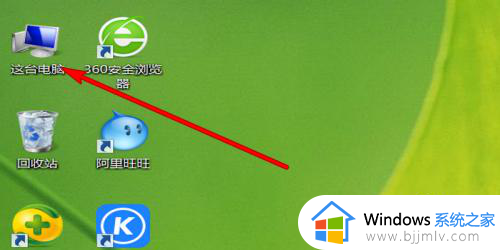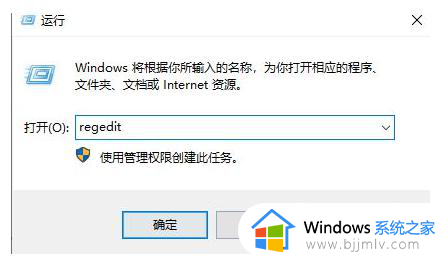电脑突然卡住了怎么办鼠标也点不动 电脑突然卡死无法操作鼠标不能动修复方案
我们在长时间操作电脑的过程中,难免也会遇到各种运行的故障而导致用户无法正常使用,其中有小伙伴在电脑启动进入桌面之后,却突然出现界面卡死无法操作的情况,鼠标也不能正常移动,对此电脑突然卡住了怎么办鼠标也点不动呢?今天小编就给大家带来电脑突然卡死无法操作鼠标不能动修复方案。
具体方法如下:
方法一、关闭无必要通知
点击桌面左下角的“开始”,在单击“设置”,或者直接使用快捷键【Win+i】,进入设置界面后,点击“系统”,在“系统”下的菜单栏找到并点击【通知和操作】,然后把右边出现的“通知”开关关掉即可。
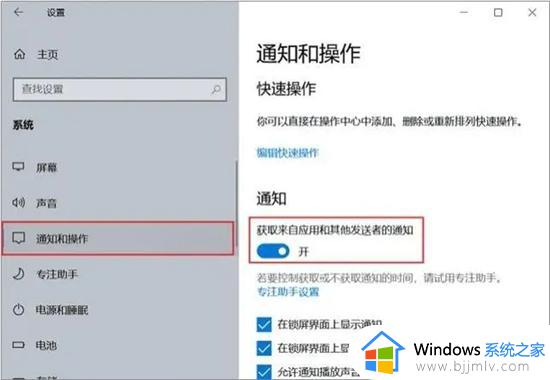
方法二、开启存储感知
依次点击电脑的【开始】—【设置】—【系统】,在“系统”下的菜单栏中选中【存储】,在右侧找到“配置存储感知或立即运行”这行小字,并点击进入。在出现的新页面中,直接把“存储感知”下的开关打开。
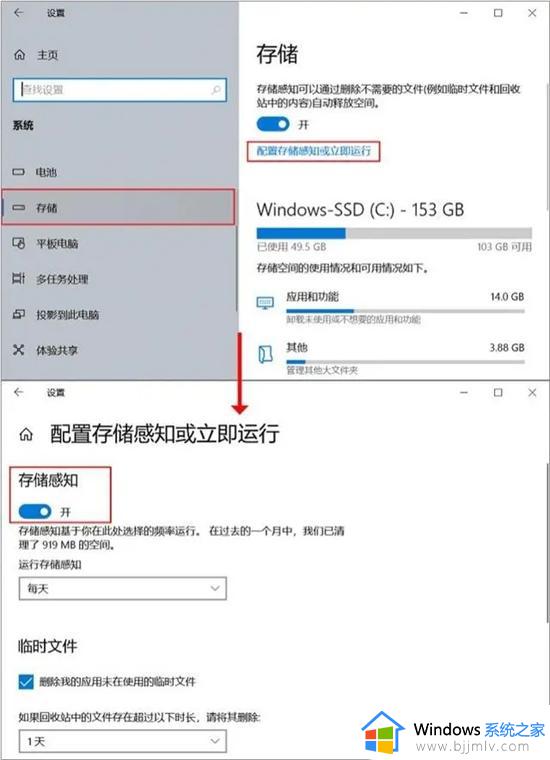
方法三、更改新内容存储位置
在【存储】的界面,下拉右侧页面找到“更改新内容的保存位置”这行小字,点击进入。在新页面中更改电脑的应用、文档、音乐、图片、视频和地图的默认保存位置,依次把下列的本地磁盘更改成C盘以外的磁盘并依次点击“应用”。
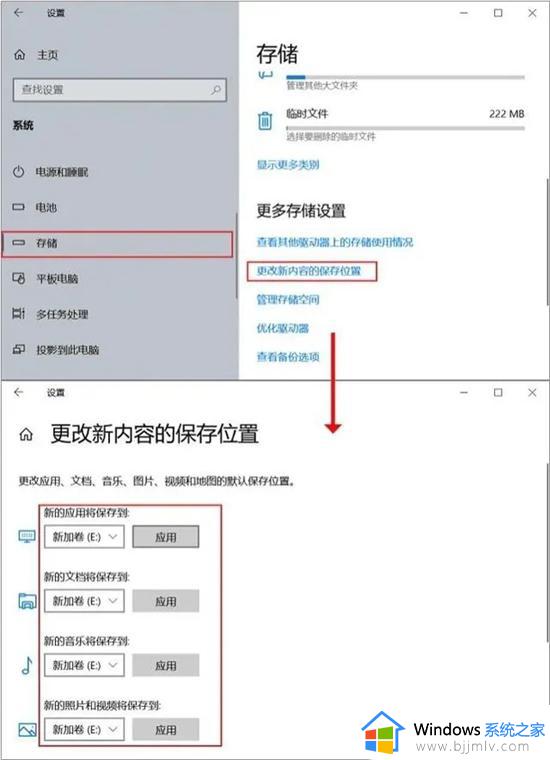
方法四、关闭开机启动
直接使用快捷键【Win+i】进入设置界面,点击【应用】。在左侧找到并点击【启动】,在右侧出现的应用名称列表中关闭不必要的启动项即可。
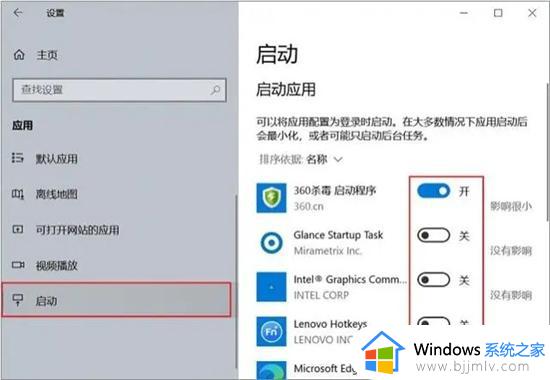
方法五、关闭后台应用
依次点击电脑的【开始】—【设置】—【隐私】,在“隐私”菜单栏下拉找到“后台应用”,接下来就可以在页面右侧把一些不使用的后台应用关闭了。
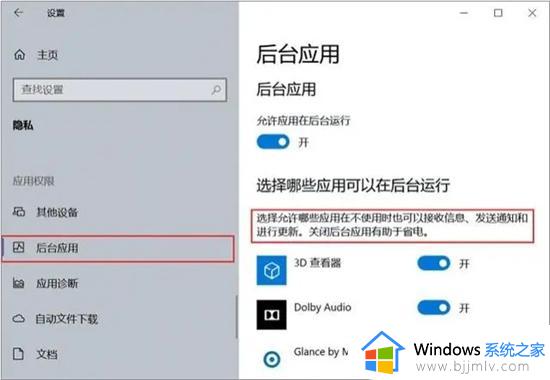
方法六、增加内存条,扩展笔记本电脑运行内存
老式笔记本电脑面对的第一大问题,就是运行内存过小,无法快速运行现代的新软件了,比如说电脑的内存只有2G,那么面对现在的软件是非常吃力的,基本上打开一个软件就撑爆内存了,因此会出现卡顿的情况。这个时候,如果我们加一个8G的内存条,那么电脑运行内存便会达到10G,打卡各类软件都不成问题,能有效提高电脑运行速度。

方法七、更换电脑硬盘,最好将机械硬盘换成固态硬盘
电脑硬盘的读写能力也是影响电脑速度的一个关键,老笔记本电脑基本上都是机械硬盘,随着年岁的增长,读写能力会越来越差,电脑也就越来越卡。这个时候,我们不妨更换硬盘,最好是选择固态硬盘,这样效果会更加明显。更换硬盘之后,如果同时也加了内存条的话,运行速度提升是非常明显的。

方法八、拆开笔记本电脑,清理内部的灰尘
当然了,笔记本电脑灰尘过多,也会影响电脑的性能,其原理跟台式电脑是一样的。这个时候我们可以拆开笔记本电脑的后壳,然后清理出风口的灰尘,这样可以让笔记本电脑有效散热,从侧面提升笔记本电脑的性能,提高笔记本电脑的速度,降低电脑噪音。

方法九、重装系统
性能不足建议装Windows7系统,有时候电脑系统也是影响运行速度的一个原因,尤其是老式的笔记本电脑,千万不要追求潮流选择Win10或者Win11系统,电脑本身配置就不够,这个时候装新系统只能是越来越卡,估计电脑的运行内存连最基本的系统都运行不了,打开其它软件就更吃力了。

上述就是小编教大家的电脑突然卡死无法操作鼠标不能动修复方案了,有遇到相同问题的用户可参考本文中介绍的步骤来进行修复,希望能够对大家有所帮助。